İlan
Özel zil sesleri telefonunuzu kişiselleştirmenin harika bir yoludur. iPhone sahipleri iTunes'dan yeni zil sesleri satın alabilir, ancak bu kadar basit bir şey için harcamak çok para.
Daha iyi bir yol var: Doğrudan iPhone'unuzda zil sesleri de yapabileceğinizi biliyor muydunuz? Herhangi bir ses kaydedebilir veya kendi müzik şaheserinizi yaratabilir ve cebinizdeki telefonu kullanarak bir zil sesine dönüştürebilirsiniz. Cihazınızda bulunan korumasız müzik parçalarını almak ve ondan bir zil sesi yapmak kolaydır.
İhtiyacınız Olanlar
Pahalı bir indirmenize gerek yok üçüncü taraf müzik uygulaması Her Yerde Müzik Oluşturmak İçin 8 Müzik Yapıcı iPhone UygulamasıİPhone'unuz için bir müzik yapımcısı uygulamasına mı ihtiyacınız var? Bu iOS müzik prodüksiyon uygulamaları, her yerde melodiler oluşturmanıza olanak tanır. Daha fazla oku iPhone'unuzda zil sesleri yapmak için. Apple’ın App Store'dan ücretsiz olarak temin edebileceğiniz kendi GarageBand'ını kullanabilirsiniz. İOS 11 veya üstünü çalıştıran herhangi bir iPhone veya iPad'de çalışır. Cihazınızda hangi iOS sürümünün bulunduğunu kontrol etmek için
Ayarlar uygulamasına hafifçe vurun Genel, ve Seç Yazılım güncellemesi.Oluşturduğunuz GarageBand parçanızı iCloud'da saklamak kolaydır. Ardından başka herhangi bir iPhone, iPad ve hatta GarageBand'in Mac sürümünde açabilirsiniz.
GarageBand, profesyonel ses getiren şarkılar oluşturmak için kullanabileceğiniz güçlü bir çok izli müzik sıralayıcıdır. Bununla birlikte, bu öğretici ile mevcut bir müzik parçasını alıp bir zil sesine dönüştüreceksiniz. Her şey iPhone'unuzda gerçekleşir - bilgisayara gerek yoktur. Başlayalım.
İndir: İçin GarageBand iOS | Mac (Bedava)
Adım 1: Bir GarageBand Projesi oluşturun
Açmak için telefonunuzdaki GarageBand simgesine dokunun. Uygulamayı daha önce kullandıysanız, daha önce yapmış olduğunuz projelerin bir listesini görürsünüz. Zil sesiniz kendi projesinde olmalıdır, bu yüzden yeni bir tane yapmak için Artı düğmesini tıklayın, ardından ekranın sağ üst köşesindeki raylar sekmesi.
Artık yerleşik enstrümanlar, ses kütüphanesi (önceden kaydedilmiş sesler ve döngüler içeren) ve Ses Kaydedici arasında seçim yapmak için yanlara doğru kaydırabilirsiniz. Mevcut bir şarkıyı yeni projenize aktarmak için Ses kaydedici üzerine dokunarak.

Ses Kaydedici ekranı, ses kaydetmek için ayarlanmıştır, bu da yeni zil sesleri yapmak için eğlenceli bir yol olabilir. Ancak mevcut bir müzik parçasını zil sesine dönüştürmek istiyorsanız, bu süslü kontrollerden hiçbirine ihtiyacınız olmayacak.
Bunun yerine, ana düzenleme ekranına gitmek için ekranın üst kısmındaki soldan üçüncü simgeye (aşağıda bir okla gösterilmiştir) dokunun.
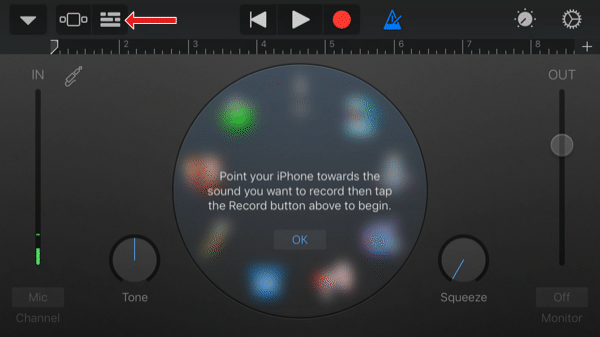
2. Adım: Müziği İçe Aktarın
GarageBand, iPhone'unuzdaki korumasız müzik parçalarını içe aktarabilir. Bunu, örneğin iCloud veya Dropbox hesabınız gibi iPhone'unuzun erişebileceği yerlerdeki parçalar için de yapabilir.
Korumasız müzik, DRM (Dijital Haklar Yönetimi) bağlı olmayan müziktir. İTunes'dan indirilen şarkılar genellikle sınır dışıdır, ancak nasıl yapabileceğinizi gösterdik iTunes müziğinizi zil seslerine dönüştürün İTunes ile Ücretsiz iPhone Zil Sesleri Nasıl Oluşturulur veya AlınırİTunes aracılığıyla zil sesleri satın alabilir veya bu kılavuzla kendi uyarılarınızı ücretsiz olarak oluşturabilir veya alabilirsiniz. Daha fazla oku tıklayın. Ancak, bir sürü başka müzik indirebileceğiniz yerler, birçok ücretsiz olanlar dahil.
Bir şarkıyı içe aktarmak için ana GarageBand düzenleme ekranının üstündeki döngü simgesini (sağdan ikinci) tıklayın.

Dokunmak Dosyalar, sonra Dosyalar uygulamasındaki öğelere göz atın iPhone'unuzun depoladığı tüm müzik dosyalarını görmek için. Aşağıda, indirdiğiniz bir parçayı Ücretsiz Müzik Arşivi ve iCloud'a kaydedildi. Bir dosyaya dokunmak dosyayı telefonunuza kopyalar.

Seçtiğiniz dosya iPhone'unuza indirildikten sonra, dosyaya geri dönersiniz. Dosyalar sekmesi. Ardından, zil sesi olarak kullanmak istediğiniz şarkının üzerine parmağınızla dokunun, tutun ve ardından ekranın üstüne doğru sürükleyin. Dosya listesi gizlenir, böylece şarkıyı aşağıdaki gibi ana düzenleyiciye bırakabilirsiniz:

İçe aktardığınız müziği öğesine dokunarak dinleyebilirsiniz. Oyna düğmesine dokunun. Bu parçayı herhangi bir değişiklik yapmadan bir zil sesine dönüştürmek istiyorsanız, neredeyse bitti!
3. Adım: Zil Sesini Dışa Aktarın
Müziği bir zil sesine dönüştürmeden önce, projeler listesine geri dönmeniz gerekir. Sol üst taraftaki aşağıya bakan üçgen simgesine, ardından Benim Şarkılarım. GarageBand sizi yeni şarkınızın aşağıdaki gibi görüneceği proje listesine geri götürecek Benim şarkı. Adını değiştirmek istiyorsanız, bağlam menüsünü getirmek için dokunun ve basılı tutun ve Adını değiştirmek.
Müzik parçanızı zil sesine dönüştürmeye hazır olduğunuzda, tekrar içerik menüsüne ihtiyacınız olacaktır. Projenize uzun dokunun, Paylaş açılır menüden Zil.
İsterseniz burada zil sesinin adını tekrar değiştirebilirsiniz; Aksi takdirde ihracat. GarageBand'ın sihrini çalışması birkaç saniye sürecek, ardından böyle bir ekran göreceksiniz:
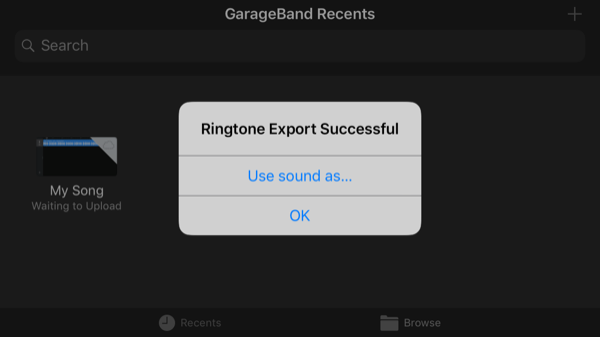
Şimdi ya tamam proje listesine geri dönmek veya Sesi şu şekilde kullan: Zil sesini hemen kullanmak için. Bu size üç seçenek sunar:
- Standart Zil Sesi: Bu, şarkıyı normal zil sesiniz olarak ayarlayacaktır.
- Standart Metin Tonu: Her kısa mesaj aldığınızda bu şarkının çalmasını sağlar.
- Kişiye Ata: Bu seçenek, şarkıyı adres defterinizdeki belirli bir kişi için zil sesi olarak atamanızı sağlar.

İPhone Zil Sesleri Nasıl Değiştirilir
Yeni zil sesinizi GarageBand içinden atamazsanız, istediğiniz zaman ayarlayabilirsiniz. İçine gidin Ayarlar uygulamasını seçin seslerve ardından üzerine dokunun. Zil. Özel zil sesleriniz listenin en üstünde, telefonunuzla birlikte gelen tüm standart zil seslerinin üstünde gösterilir.
Zil sesini belirli bir arkadaş veya aile üyesi için kullanmak istiyorsanız, o kişiyi İletişim uygulamasına hafifçe vurun Düzenle, sonra seç Zil veya Mesaj tonu yeni başyapıtınızı kullanmak için.
Ultra Kişiselleştirilmiş Zil Sesleri
GarageBand gerçekten güçlü bir müzik oluşturma uygulaması. Mevcut müzik parçalarını kullanmakla sınırlı değilsiniz; yerleşik enstrümanları kullanarak kendi kompozisyonunuzu oluşturabilirsiniz. İPhone'unuzun mikrofonuyla da ses veya müzik kaydedebilirsiniz.
Bu, bireysel kişiler için ultra kişiselleştirilmiş zil sesleri oluşturmanın harika bir yoludur. Örneğin, şarkı söyleyen veya kendi adını söyleyen birini kaydedebilir ve o kişi için zil sesi olarak kullanabilirsiniz.
Olasılıklar neredeyse sınırsızdır, yani benzersiz ve ücretsiz zil sesleri için sonsuz bir kaynağa sahipsiniz.
Bununla uğraşmak istemiyorsanız, göz atın en iyi zil sesi indirme siteleri Bu Sitelerle iPhone için Ücretsiz Zil Sesleri AlınİPhone için ücretsiz zil sesleri indirmek ister misiniz? Bu web sitelerinin sunabileceği büyük koleksiyonlara sahip olduğundan, zor arama yapmak zorunda değilsiniz. Daha fazla oku yerine. Ayrıca, yeni bir zil sesi ayarlamanın yalnızca yapmanız gereken önemli iPhone ayarları. Zil sesinizi özelleştirmek isteyen bir Android kullanıcısıysanız, bu kılavuza göz atın. özel zil sesleri nasıl kurulur telefonunda.
Hamish serbest yazar, teknolojinin yaşam boyu sevgilisi ve onaylanmış inek. Sonunda patronunu kovmadan ve yalnız bırakmadan önce çok uluslu şirketlerin BT departmanlarında çalıştı.


